excel表格编号并排序的方法
发布时间:2016-12-02 12:03
相关话题
在Excel中编号这个列永远都是需要的,如果编号需要我们手动输入就太慢了,排序也是需要用到Excel中的功能进行自动排序,这样会大大的帮助你提高工作效率。下面是小编带来的关于excel表格编号并排序的方法,欢迎阅读!
excel表格编号并排序的方法:
添加编号并排序步骤1:选中序号1的单元格,按住Shift键,用鼠标左键点击需设序号的最后一个单元格。完成全选。
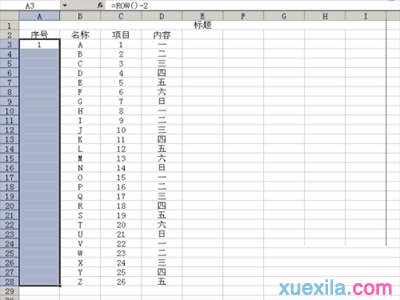
添加编号并排序步骤2:选择”菜单栏“中的”编辑“选项,选择”填充“中的”向下填充“,序号就自动添加完成。效果见简介中的配图。
添加编号并排序步骤3:这种添加序号的方法,在删除整行的时候,序号顺序会自动变更。
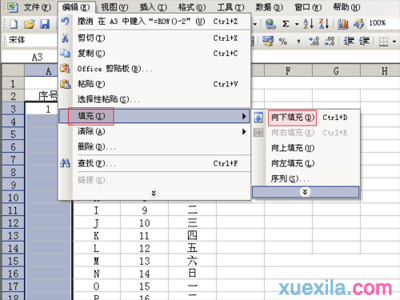
添加编号并排序步骤4:在没有菜单栏的Excel软件中,”填充“功能所在处如图所示。
看了excel表格编号并排序的方法还看了:
1.教你Excel表格自动排序方法
2.Excel的序号怎样添加与自动排序
3.如何用excel按照地址排序的方法
4.excel中排序号的教程
5.Excel表格中如何排序
6.excel表格序号混乱解决办法
7.Excel2013怎么将不同地区规则排序

excel表格编号并排序的方法的评论条评论